AG Neovo S-15V User Manual [fr]
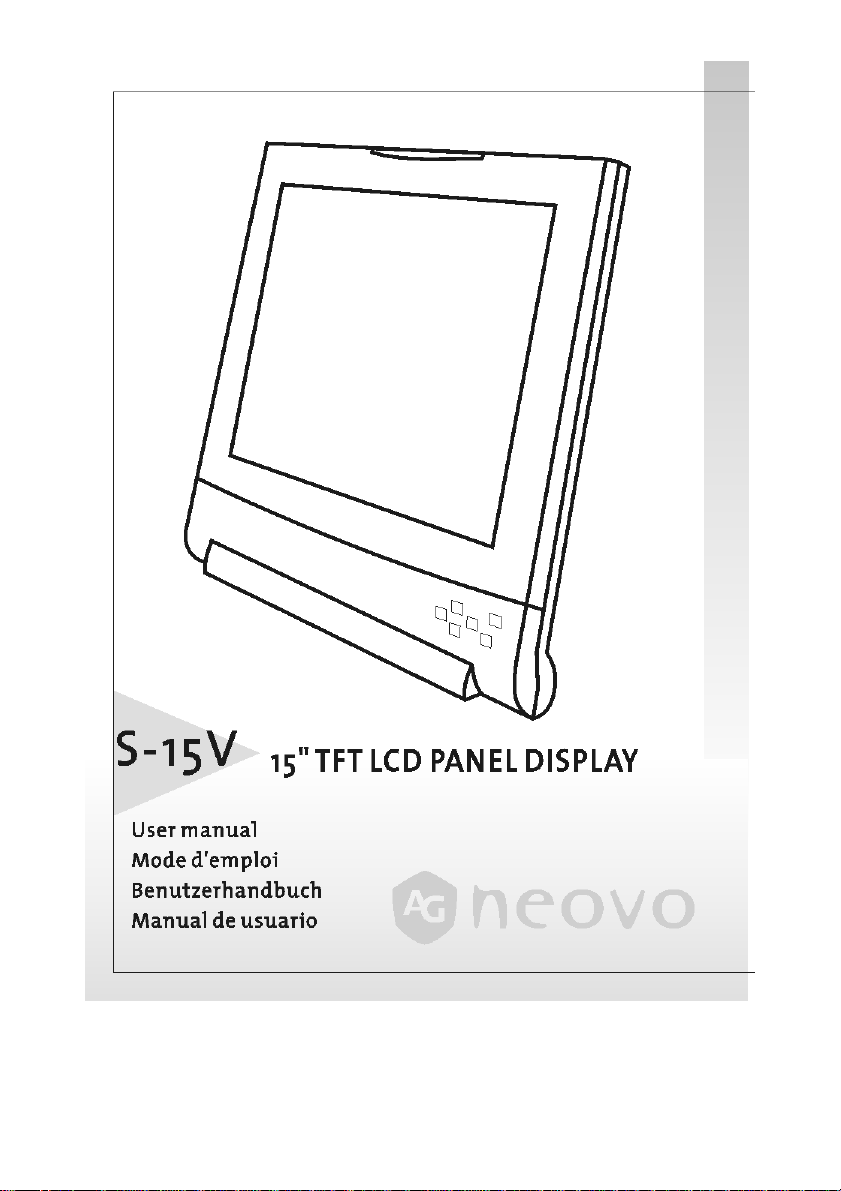
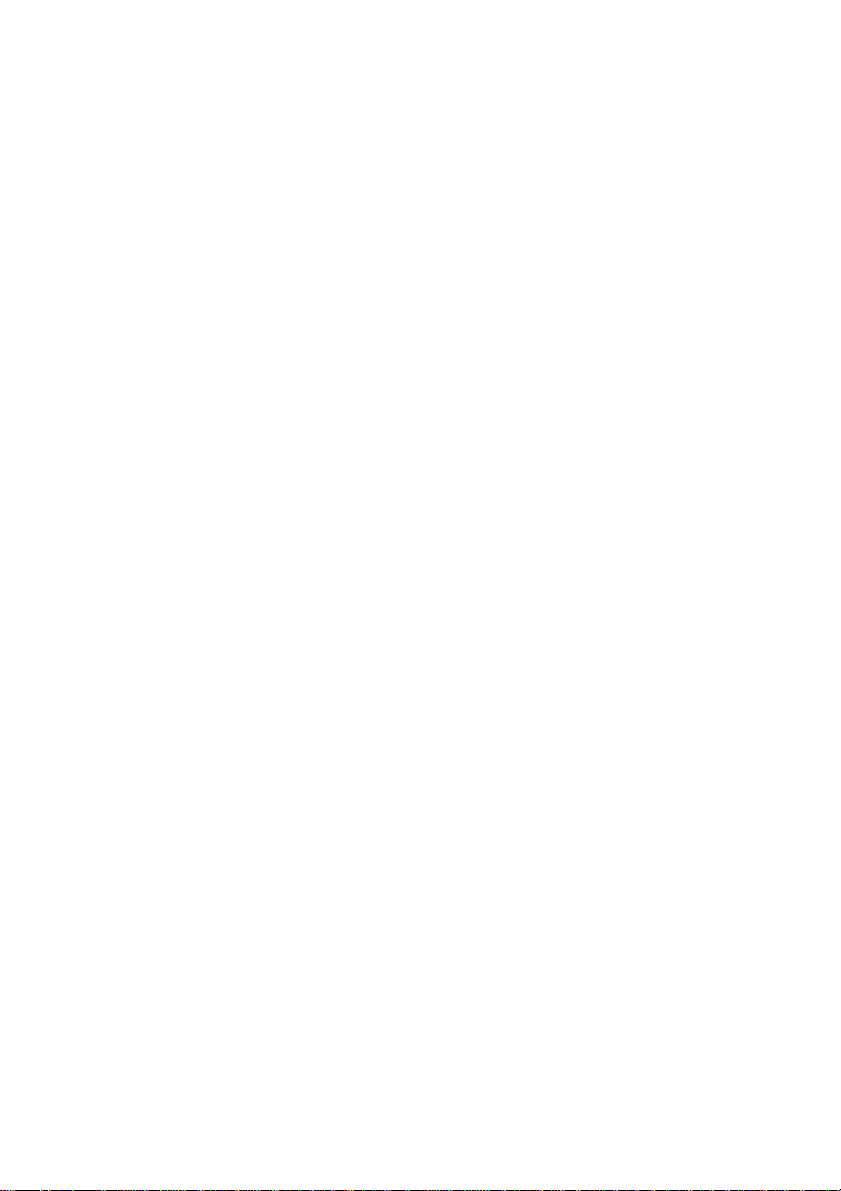
Table des Matières
PRÉCAUTIONS......................................................................................................................................................2
NSTALLATION..........................................................................................................................................................2
I
VERTISSEMENT CONCERNANT LES CONNEXIONS ÉLECTRIQUES.............................................................................2
A
VERTISSEMENT SUR L’INCLINAISON.......................................................................................................................2
A
NTRETIEN...............................................................................................................................................................3
E
RANSPORT.............................................................................................................................................................3
T
COMMENCER.......................................................................................................................................................4
ONTENU DE L’EMBALLAGE....................................................................................................................................4
C
DENTIFIER LES PARTIES ET LES CONTRÔLES.............................................................................................................5
I
ROGRAMMATION...................................................................................................................................................7
P
ROGRAMMER LA PRIORITÉ DU SIGNAL D’ENTRÉE..................................................................................................9
P
NSTALLER LE FICHIER D’INFORMATION POUR MICROSOFT WINDOWS 95/98/2000/ME/XP...........................9
I
PERSONNALISER VOTRE MONITEUR.............................................................................................................10
RAVAILLER AVEC DES GROUPES OSD .................................................................................................................10
T
ÉLECTIONNER L’ENTRÉE........................................................................................................................................11
S
ÉGLAGE D’IMAGE .................................................................................................................................................11
R
EMPÉRATURE DE COULEUR..................................................................................................................................13
T
ARAMÈTRES OSD................................................................................................................................................14
P
ARAMÈTRES DIVERS.............................................................................................................................................15
P
UALITÉ VIDÉO PIP
Q
CTIVÉ
PIP A
ARAMÈTRES PIP
P
ÉLECTION D’ENTRÉE
S
ÉGLAGE D’IMAGE (MODE AV)
R
ODE AV
M
ONCTION DE VERROUILLAGE OSD......................................................................................................................23
F
MESSAGES D’AVERTISSEMENT ET DÉPANNAGE......................................................................................... 24
ESSAGES D’AVERTISSEMENT..............................................................................................................................24
M
ÉPANNAGE......................................................................................................................................................... 25
D
ARACTÉRISTIQUES TECHNIQUES ET SPÉCIFICATIONS...........................................................................................27
C
LUG & PLAY........................................................................................................................................................27
P
ODES PRÉDÉFINIS ET MODES PERSO .................................................................................................................27
M
PÉCIFICATIONS....................................................................................................................................................28
S
RÉGLEMENTATIONS.........................................................................................................................................29
COMPLIANCE ................................................................................................................................................29
FCC
TCO ‘95...............................................................................................................................................................30
(O
PTIONNEL
(O
PTIONNEL
(O
PTIONNEL
)
........................................................................................................................17
)
.....................................................................................................................................18
(O
PTIONNEL
)
............................................................................................................................19
(O
PTIONNEL
)
.....................................................................................................................20
(O
PTIONNEL
)
......................................................................................................21
)
......................................................................................................................................22
1
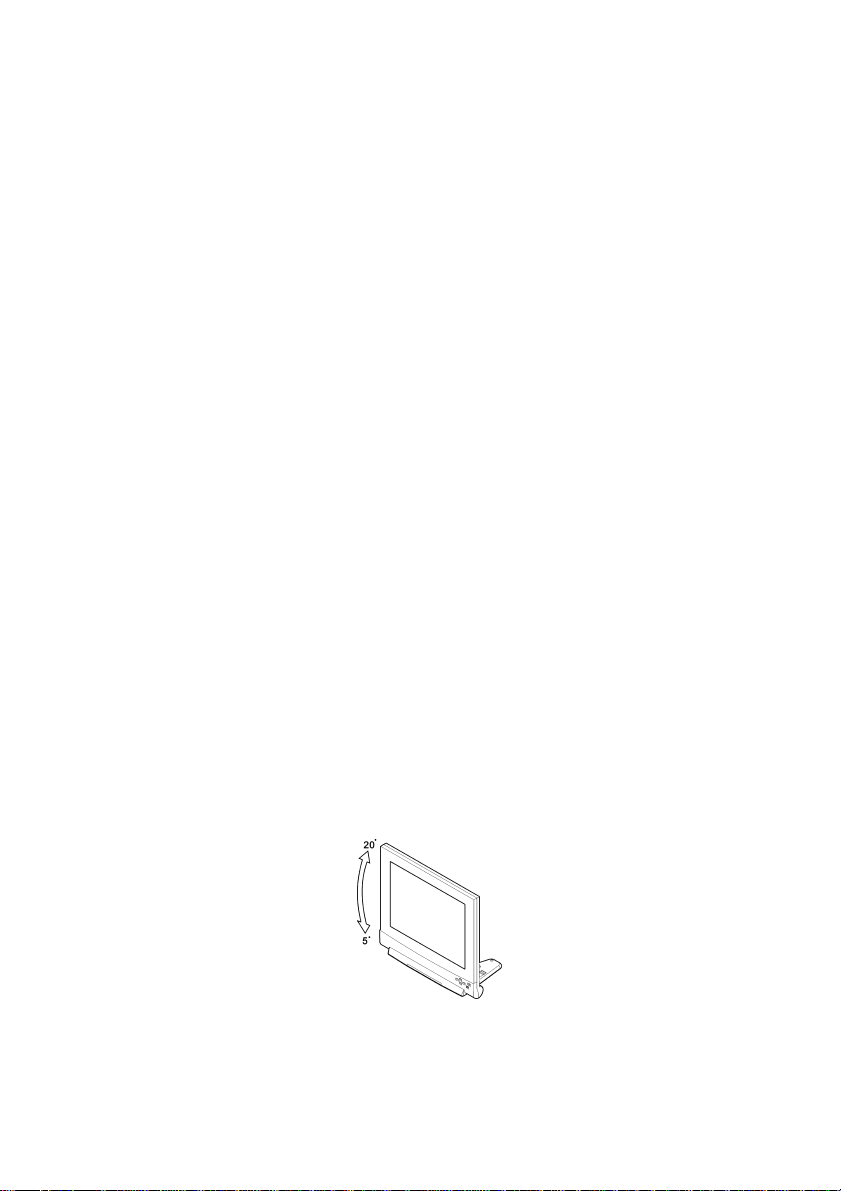
Précautions
Installation
· Ne pas recouvrir ni bloquer les orifices de ventilation sur le boîtier.
· Ne pas installer le moniteur à proximité de sources de chaleur telles que des
radiateurs, des souffleries, ni ne le placer dans un environnement sujet à la
lumière directe du soleil, à la poussière excessive ou à des vibrations
mécaniques.
Avertissement concernant les connexions électriques
· Utiliser un cordon d’alimentation approprié à votre alimentation électrique
locale.
· La prise doit être installée près du moniteur pour un accès facile.
· Ne laisser aucun objet reposer sur le cordon d’alimentation.
· Débrancher la fiche électrique de sa prise dans les conditions suivantes:
Ø Si vous ne souhaitez plus utiliser le moniteur pour une période de temps
indéfinie.
Ø Lorsque le cordon d’alimentation est endommagé ou rayé.
Ø Si leproduit est tombé ou que le boîtier a été endommagé.
Ø Si le produit montre un changement distinct au niveau de la performance,
indiquant un besoin d’une réparation.
Avertissement sur l’inclinaison
· Avec l’inclinaison, ce moniteur peut être ajusté sur l’angle désiré à la verticale
dans une portée de 20 degrés. Pour tourner le moniteur verticalement,
maintenez-le avec les deux mains comme illustré ci-dessous.
2
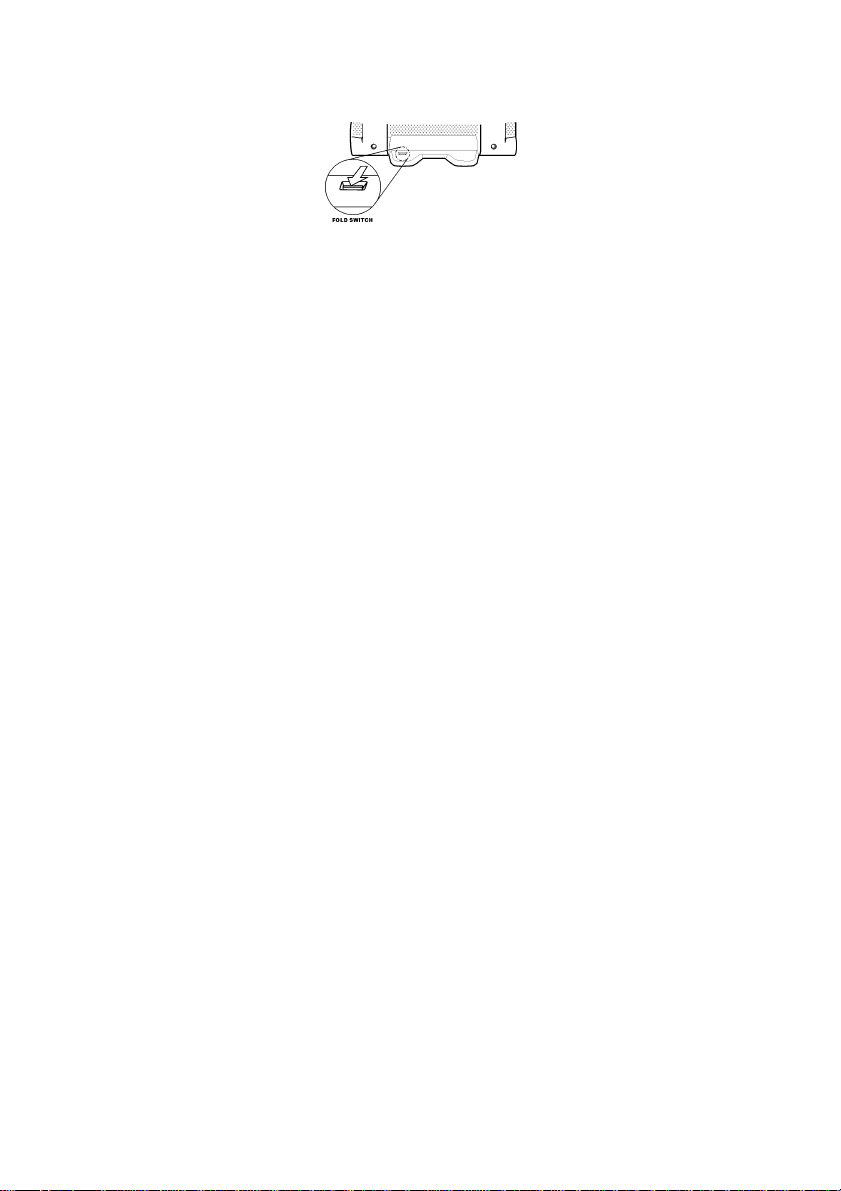
· Pressez le verrou repliable sur le support du moniteur lorsque vous pliez la base
pour le stockage ou un transport.
Entretien
· Nettoyer le boîtier, l’écran et les contrôles avec un chiffon doux légèrement
humidifié avec une solution détergente neutre. Ne pas utiliser de papier abrasif,
de poudre ou tout autre produit dissolvant, tel que l’alcool ou le benzène.
· Ne pas frotter, toucher ni tapoter la surface de l’écran avec des produits aiguisés
et abrasives, tels qu’un stylo ou un tournevis. Ce genre de contact risque de rayer
le verre.
· Ne pas insérer d’objet pointu ni ne répandre de produits liquids dans le
moniteur au travers des orifices de ventilation. Cela risque de provoquer un
incendie, un panne ou une électrocution accidentelle.
· N’essayez pas de réparer ce produit par vous-même, car ouvrir ou enlever les
couvercles risque de vous exposer à des points de voltage dangereux et tout
autre risque potentiel.
Transport
· En transportant ce moniteur pour une réparation ou un envoi par bateau,
utiliser le carton d’origine ainsi que tous les matériaux d’emballage.
3
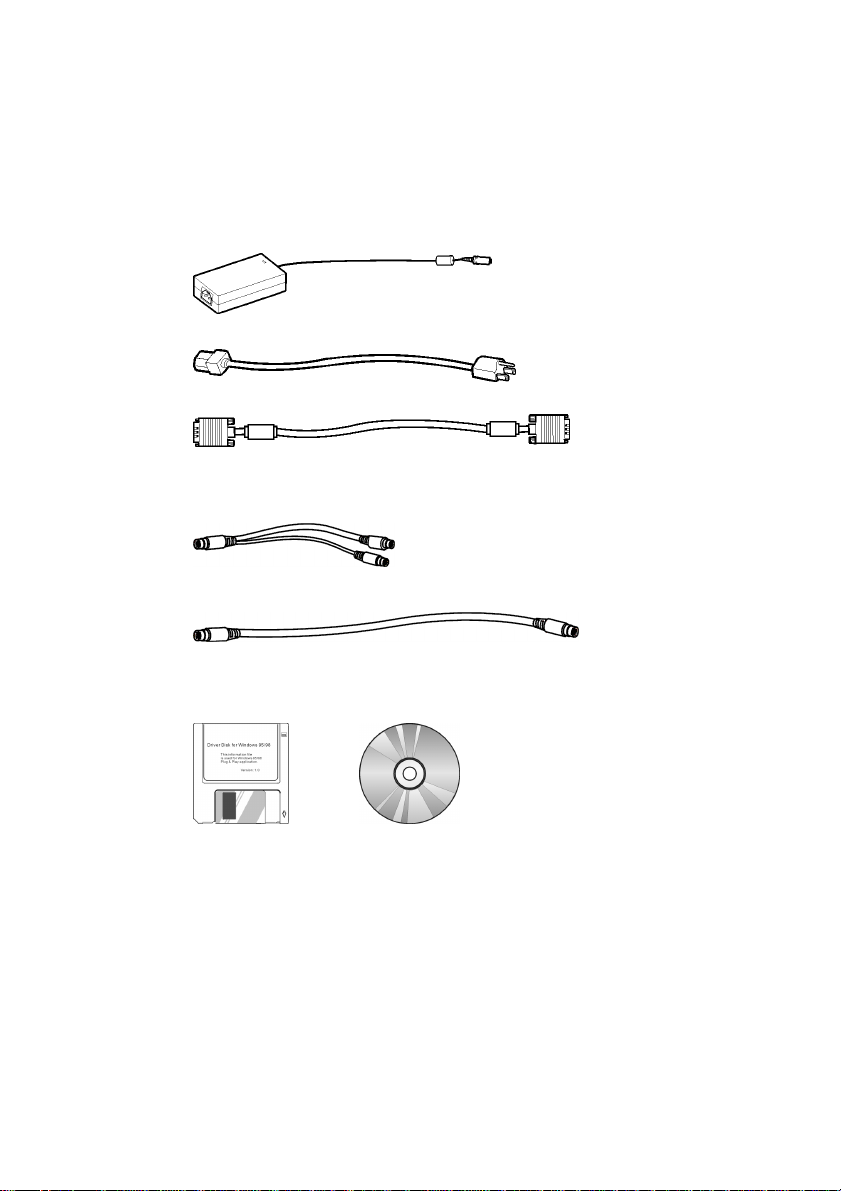
Commencer
Contenu de l’Emballage
Avant d’utiliser ce moniteur, vérifier que les éléments ci-dessous soient bien inclus
dans votre carton d’emballage:
· Moniteur (*1)
· Adaptateur d’alimentation (*1)
· Cordon d’alimentation (*1)
· Câble de Signal VGA Sous-D à 15-broches (*1)
· Adaptateur du cable de signal vidéo (Connecteur 8-broches mini-dim vers
Connecteur S-VHS et Fiche CVBS) (*1)
· Câble de signal video S-VHS (*1,)
· Disquette/CD-ROM (Contenant le fichier d’informations de Windows et le
manuel utilisateur)
(Optionnel)
(Optionnel)
4
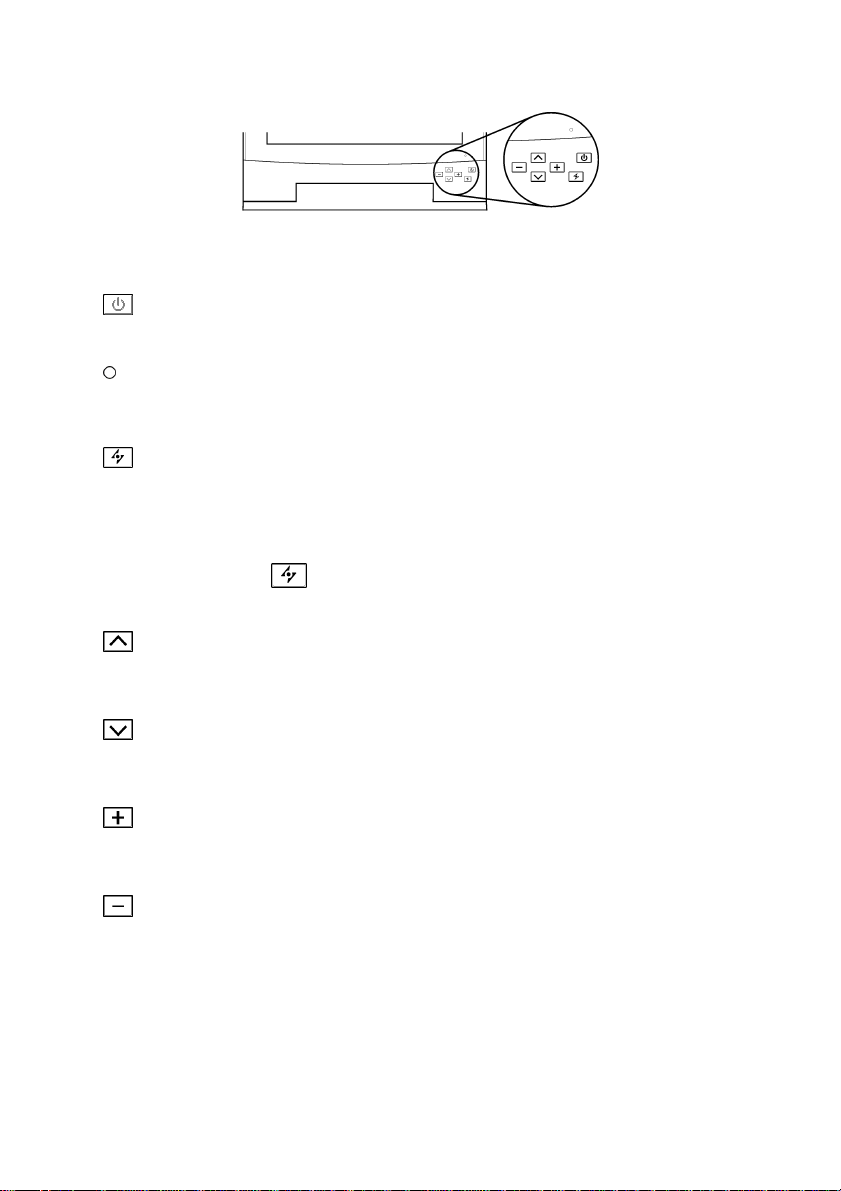
Identifier les Parties et les Contrôles
Vue Avant
Bouton d’Allumage
Allume et éteint le moniteur.
Voyant Indicateur LED
Ce voyant indicateur s’allume en vert lorsque le moniteur est allumé et en
orange lorsque le moniteur se trouve dans le mode d’économie d’énergie.
Bouton AUTO
Ajuste automatiquement la position et la performance de l’image.
Il vous est conseillé de presser ce bouton la première fois que vous utilisez ce
moniteur ou chaque fois que vous changez la résolution et/ou le taux de
renouvellement du signal d’entrée.
La fonction
Connecteur Entrée-Vidéo (Lecteurs DVD,VCD,VCR, etc.).
Bouton ( )
Active le menu de l’Affichage Sur Ecran ( OSD ).
Bouge l’élément sélectionné dans le sens des aiguilles d’une montre.
(AUTO) ne marchera pas si le signal d’entrée provident du
Bouton ( ¯ )
Bouton ( + )
Bouton ( - )
Active le menu de l’Affichage Sur Ecran ( OSD ).
Bouge l’élément sélectionné dans le sens inverse des aiguilles d’une montre.
Active le menu de l’Affichage Sur Ecran ( OSD ).
Fonctionne en tant que bouton “+” (augmenter) en ajustant.
Active le menu de l’Affichage Sur Ecran ( OSD ).
Fonctionne en tant que bouton “-” (réduire) en ajustant.
5
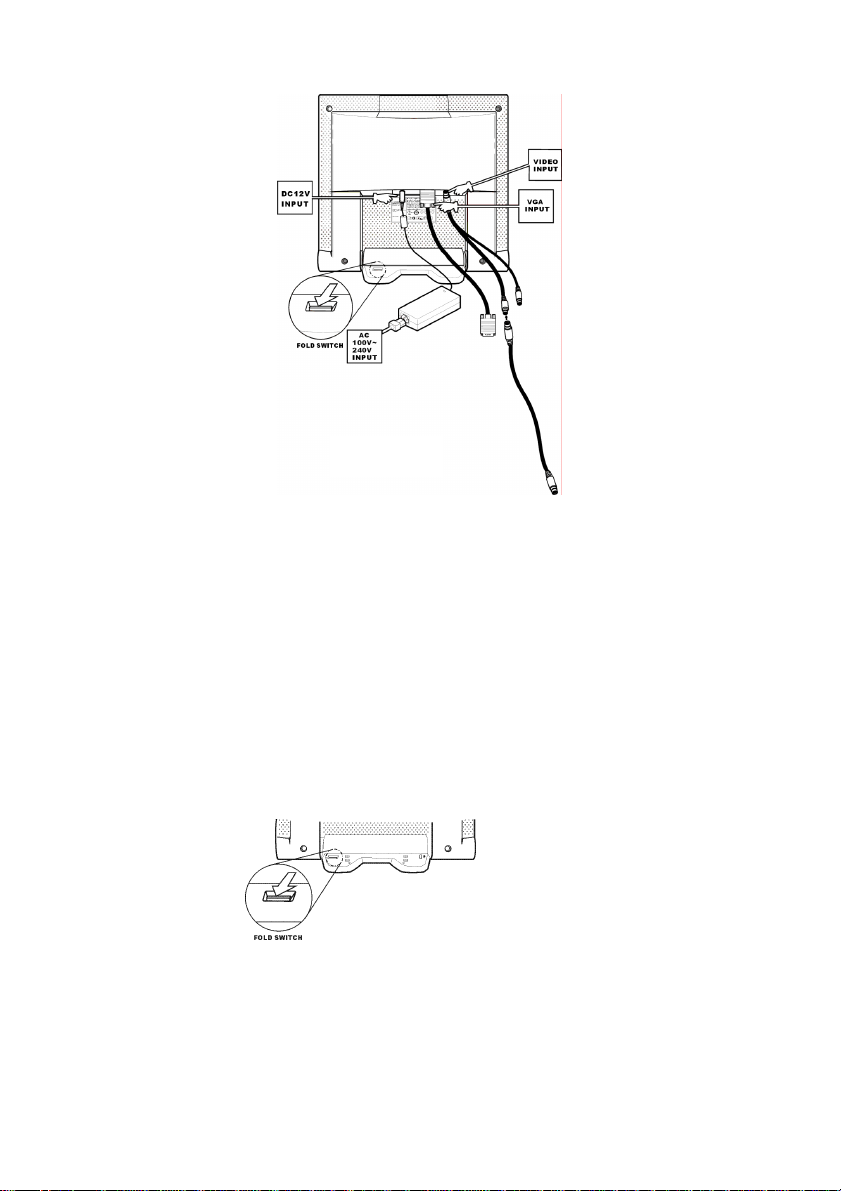
Vue Arrière
Entrée d’alimentation CC +12V
Offre de l’alimentation électrique +12V CC au moniteur.
Entrée VGA
Connecteur Sous-D à 15 broches pour signal VGA.
Entrée VIDEO
Connecteur Mini-dim à 8 broches pour signal Vidéo-S ou CVBS.
Verrou pli able
Pressez le verrou pliable sur le supp ort du moniteur lorsque vous pliez la base
pour le stockage ou un transport.
(Optionnel)
6
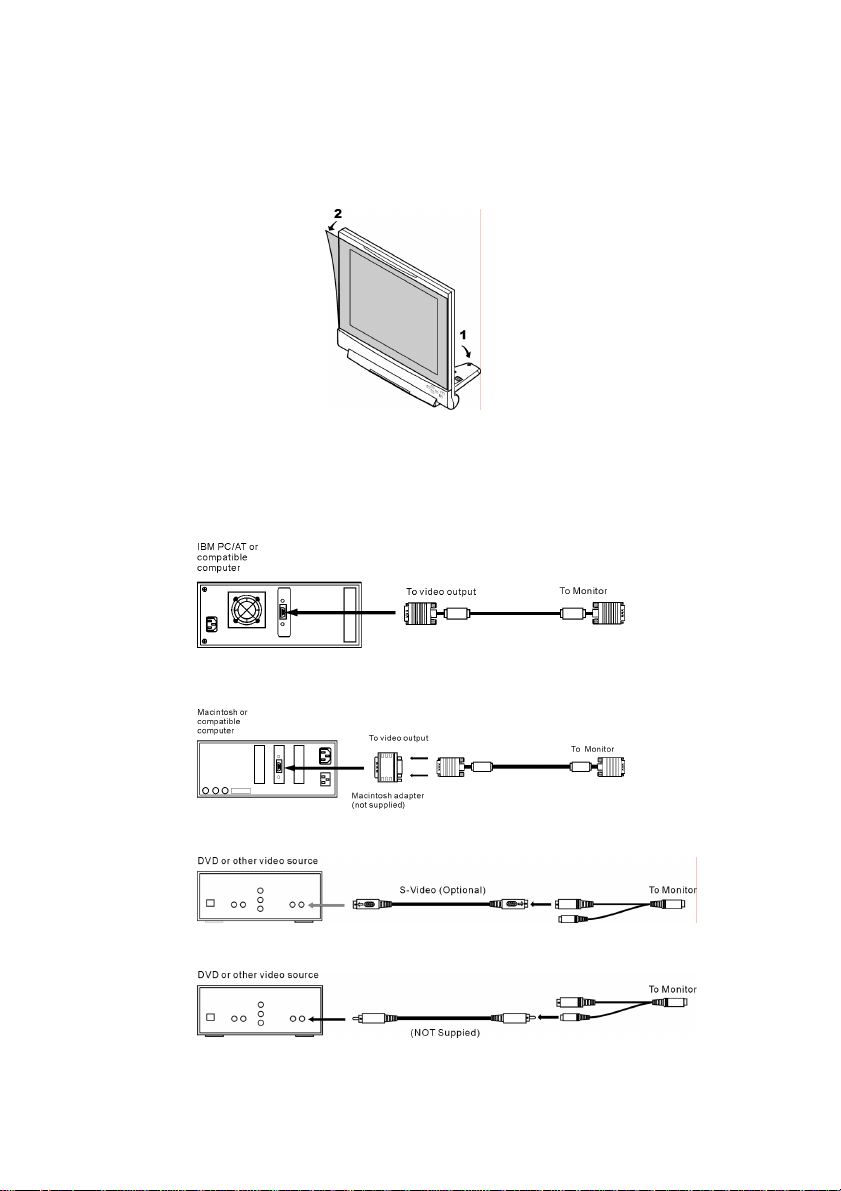
Programmation
Veuillez suivre les instructions ci-dessous pour programmer votre moniteur.
1. Pliez le socle du moniteur et enlevez la feuille protectrice anti-poussière.
Dépliez le socle et vous pouvez placer maintenant le moniteur sur la table.
Enlevez la feuille protectrice anti-poussière depuis la surface de l’écran.
2. Connectez le moniteur sur l’ordinateur ou la source vidéo.
Avec l’ordinateur ou la source video éteinte, connectez le câble du signal vidéo
sur le moniteur.
Ø Connecter à un PC IBM/AT ou compatible
Ø Connecter à ordinateur Macintosh ou compatible
Ø Connecter à une source video avec le Connecteur de Vidéo-S
Ø Connecter à une source video avec la Fiche CVBS
7
(Optionnel)
(Optionnel)
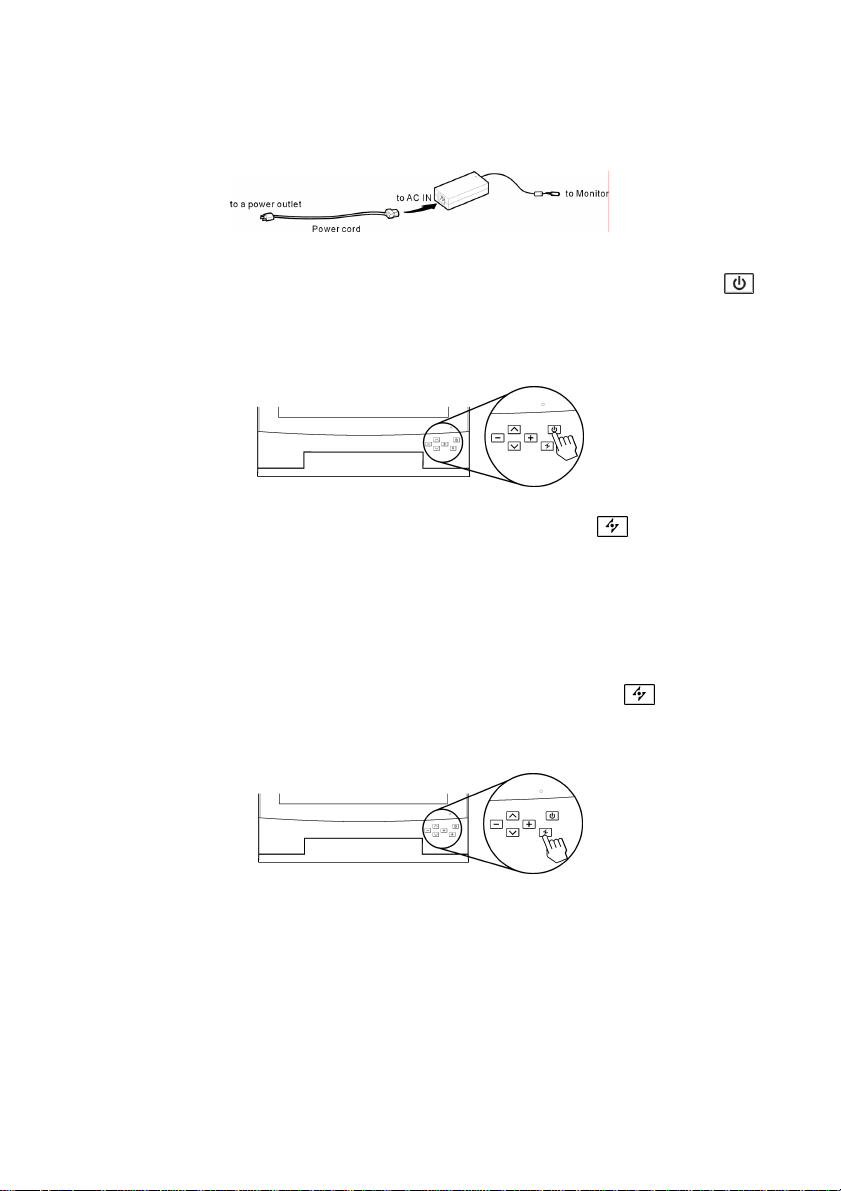
3. Connectez l’adaptateur d’alimentation et le cordon d’alimentation.
Avec le moniteur éteint, connectez le cable de l’adaptateur d’alimentation sur le
moniteur.Connectez ensuite le cordon d’alimentation sur l’adaptateur, puis
l’autre extrêmité du cordon sur une prise électrique.
4. Rallumez le moniteur et l’ordinateur ou la source vidéo
Rallumez l’ordinateur ou la source vidéo. Pressez ensuite le bouton
(Allumage) pour mettre votre moniteur en marche. Vous devriez voir maintenant
une image sur le moniteur. Sinon, veuillez consulter la section “Signal
d’Avertissement et Dépannage” de ce mode d’emploi pour de plus amples détails.
5. Utilisez la résolution 1024x768 et pressez le bouton (AUTO) pour la
meilleure performance (Si vous connectez à une source vidéo telle qu’un lecteur
DVD ou VCR, veuillez passer cette étape.)
Avant de commence à travailler, il vous est recommandé d’ajuster la resolution
du signal vidéo depuis votre ordinateur sur 1024x768 à 60Hz pour la meilleure
performance d’image. (Veuillez consulter le mode d’emploi de votre ordinateur
pour apprendre comment ajuster la résolution et le taux de renouvellement.)
Il vous est également recommandé de presser le bouton
ajuster automatiquement la performance de l’image et ainsi assurer une image
sans tolérance.
(AUTO) pour
8
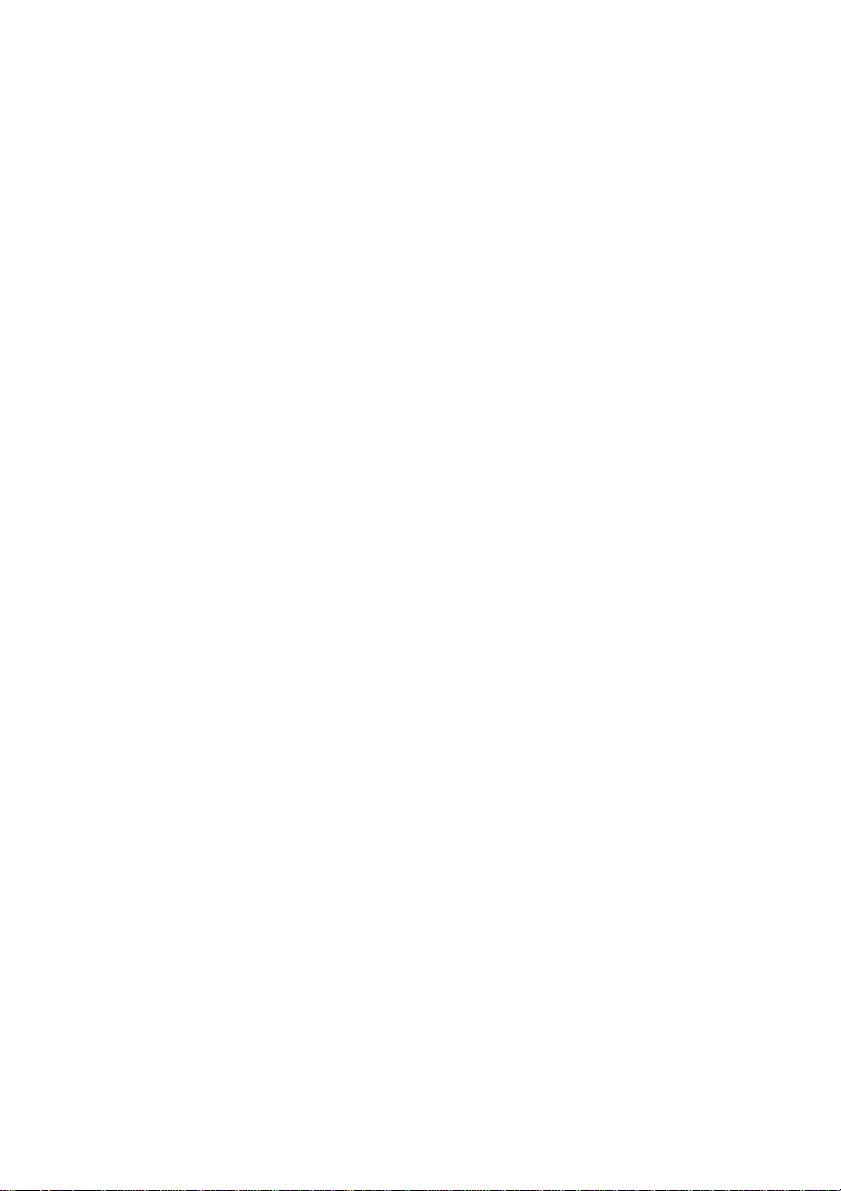
Programmer la priorité du signal d’entrée
Ce moniteur détectera automatiquement la source d’entrée vidéo (Entrée VGA ou
Entrée Vidéo). Vous pouvez changer la priorité du signal d’entrée si les deux entrées
sont connectées. Veuillez consulter la section “Personnaliser Votre Moniteur” pour de
plus amples détails.
Installer le fichier d’information pour Microsoft Windows
95/98/2000/ME/XP
Le fichier d’information (connu comme étant le driver) pour Microsoft Windows
95/98/2000/ME/XP est disponible dans la disquette ou le CD-ROM fourni. Vous pouvez
l’installer pour une meilleure communication entre votre moniteur et Windows
95/98/2000/ME/XP. Veuillez lire le fichier “readme.txt” inclus dans la disquette ou le
CD-ROM fourni pour des détails.
9
